如何在PPT中把图片和文字合并成一张图?利用PPT的图片另存为功能搞定!
ppt模板文章推荐:
如何用PPT绘制微浮的圆盘图形?
如何用PPT绘制带弧度的三角形表达?
如何用ppt制作手绘粉笔字效果
如何用ppt制作倒计时动画
1、在PPT中点击“插入-图片”插入一张图片。(下图 1 处)
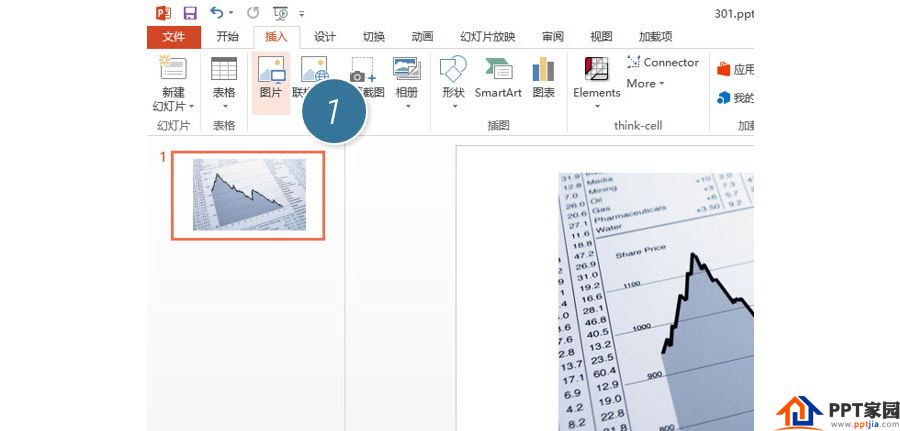
2、在“形状-文本框”中,插入文本框(下图 2 处),并写上文字,并拖拽到图片合适的位置。(下图 3 处)
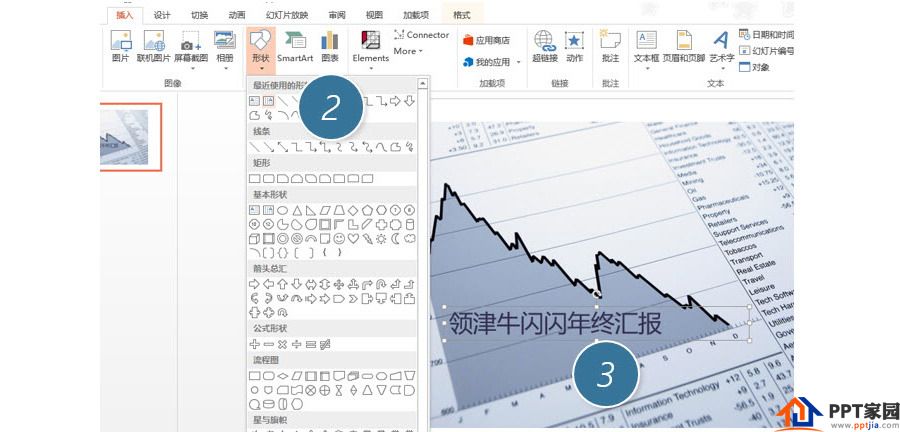
3、接下来,按住Ctrl键,选中图片和文本框,然后鼠标右键,组合这两个对象。(下图 4 处)

4、选中组合好后的对象,单击鼠标右键,选择另为为图片。(下图 5 处)
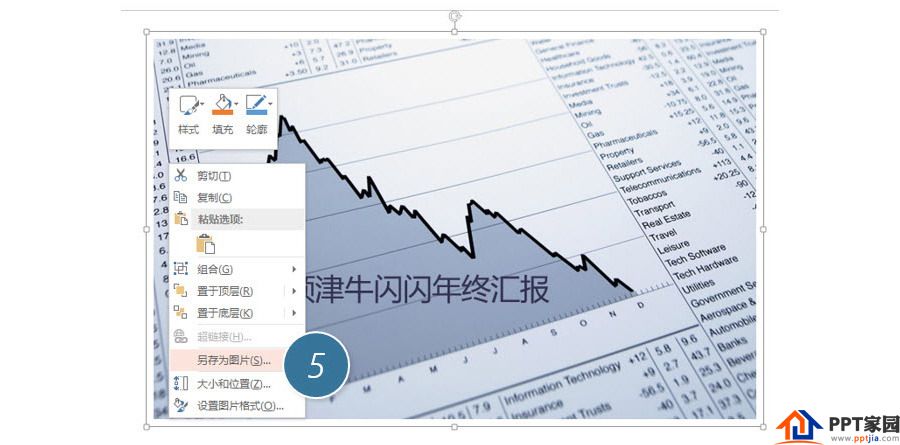

文章为用户上传,仅供非商业浏览。发布者:Lomu,转转请注明出处: https://www.daogebangong.com/articles/detail/How%20to%20combine%20pictures%20and%20text%20in%20PPT%20into%20one%20picture.html

 支付宝扫一扫
支付宝扫一扫 
评论列表(196条)
测试